1、首先,我们创建好文档。在菜单栏上点击"插入",如图:
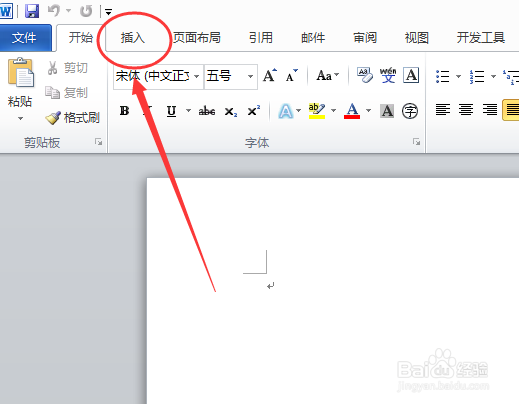
2、然后,在插入菜单栏下面的二次菜单栏找到“SmartArt”,如图:

3、点击“SmartArt”后,会有一个活动窗口弹出,如图:

4、活动窗口已经有很多分类好的组织结构图,我们只需要按照分类选择合适自己文档的组织结构图即可,例如选择“块循环”,然后有预览图,合适的话按确定即可。

5、最后,我们在文档中便会有组织结构图的模型,我们按照操作输入相应的步骤文字说明就创建成功了。是不是很简单呢?赶紧来试一试吧!

1、首先,我们创建好文档。在菜单栏上点击"插入",如图:
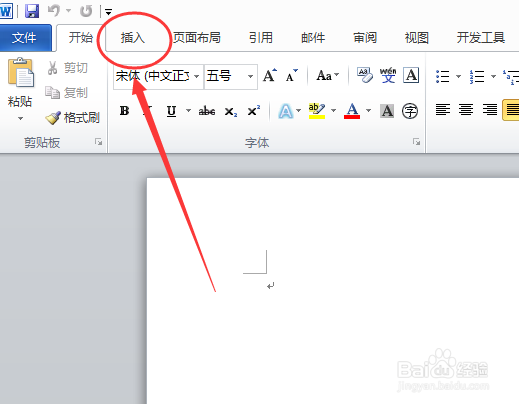
2、然后,在插入菜单栏下面的二次菜单栏找到“SmartArt”,如图:

3、点击“SmartArt”后,会有一个活动窗口弹出,如图:

4、活动窗口已经有很多分类好的组织结构图,我们只需要按照分类选择合适自己文档的组织结构图即可,例如选择“块循环”,然后有预览图,合适的话按确定即可。

5、最后,我们在文档中便会有组织结构图的模型,我们按照操作输入相应的步骤文字说明就创建成功了。是不是很简单呢?赶紧来试一试吧!
